Cara yang Layak tentang Cara Mengompresi Video untuk Mengurangi Ukuran File
Ini bisa memberatkan saat mengirim file video besar ke seseorang secara online. Ambil, misalnya, email atau melalui aplikasi perpesanan. Masalahnya, aplikasi ini membatasi ukuran file yang Anda unggah melalui internet. Nah, Anda bisa memilih penyimpanan layanan cloud seperti Dropbox dan Google Drive. Namun, mereka juga memiliki kekurangan, seperti membayar penggunaan penyimpanan ekstra yang akan mendorong Anda untuk mengeluarkan sejumlah uang.
Salah satu solusi terbaik untuk mengatasi masalah ini adalah dengan mengompresi video. Dengan cara ini, video besar akan menghabiskan lebih sedikit ruang daripada file aslinya. Yang terbaik dari semuanya, transmisi melalui internet semudah mungkin setelah video dikompresi. Posting ini akan menemukan alat untuk kompres video online dan offline. Baca bersama untuk mempelajari lebih lanjut.
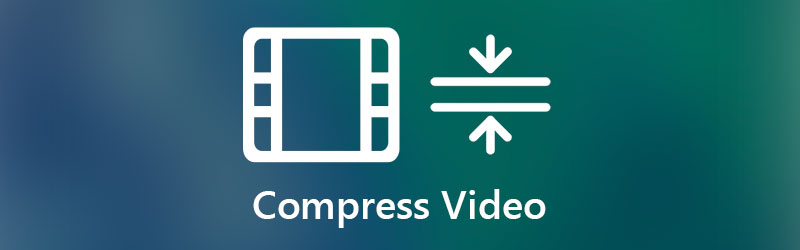
- Bagian 1. Apa itu Kompresi Video
- Bagian 2. Cara Mengompres Video di Windows dan Mac
- Bagian 3. Cara Mengompres Video di iOS dan Android
- Bagian 4. FAQ tentang Kompresi Video
Bagian 1. Apa itu Kompresi Video
Sebelum menyelami solusi untuk mengompresi file video, sangat penting untuk memperoleh pengetahuan tentang apa yang dimaksud dengan kompresi video dan cara kerjanya. Memang video yang tidak dikompresi memakan banyak ruang. Oleh karena itu, ada kompresi video. Ini adalah proses yang melewati proses penghapusan data yang berlebihan dalam video. Itu termasuk adegan berulang, suara, atau gambar dari video.
Dengan kata lain, teknik ini menghilangkan suara atau gambar yang diputar beberapa kali dalam video. Demikian pula dengan latar belakang terintegrasi atau informasi yang tidak diperlukan. Dengan menghapus data ini, ukuran file keseluruhan video berkurang. Lanjutkan membaca bagian di bawah ini dan kurangi ukuran file video dengan mengompresinya.
Bagian 2. Cara Mengompres Video di Windows dan Mac
1. Cara Terbaik untuk Mengompresi Video
Solusi praktis pertama untuk mengompres video adalah Pengonversi Video Vidmore. Ini memungkinkan Anda untuk mengompres bahkan video yang diambil dari perangkat seluler Anda untuk mengurangi ukuran file. Ini sangat bagus karena Anda dapat mengompres file video tanpa mencemari kualitas video. Selain itu, tidak ada batasan ukuran file video yang dapat Anda impor.
Bahkan, Anda dapat mengurangi ukuran file video secara keseluruhan menggunakan beberapa alat pengeditan video dasar yang ditawarkan oleh alat ini. Anda dapat memangkas video, menurunkan resolusi, dan menggunakan kompresor video. Oleh karena itu, jika Anda ingin membuat video Anda menggunakan lebih sedikit ruang dan mengirimkannya melalui internet, alat ini akan sangat membantu. Di sisi lain, berikut adalah langkah-langkah untuk mengompresi video menggunakan program ini.
Langkah 1. Ambil Alat Kompresor Video
Pertama, dapatkan programnya dengan mengklik Download Gratis tombol yang sesuai untuk OS komputer Anda. Setelah diunduh, instal dan luncurkan di komputer Anda.
Langkah 2. Kompres video
Ada tiga metode Anda dapat mengurangi atau mengompres video menggunakan program ini. Ini termasuk memangkas panjang video, menurunkan resolusi, dan menggunakan kompresor video dari alat tersebut. Mari kita lihat setiap metode cepat dan teliti metode mana yang paling cocok untuk Anda.
Pangkas Panjang Video
Di menu atas, buka tab Toolbox. Kemudian, pilih Pemangkas Video. Selanjutnya, klik besar Plus tombol tanda untuk mengunggah video. Sesuaikan setang video dengan panjang video yang Anda inginkan. Kemudian, tekan Ekspor untuk menyimpan perubahan.
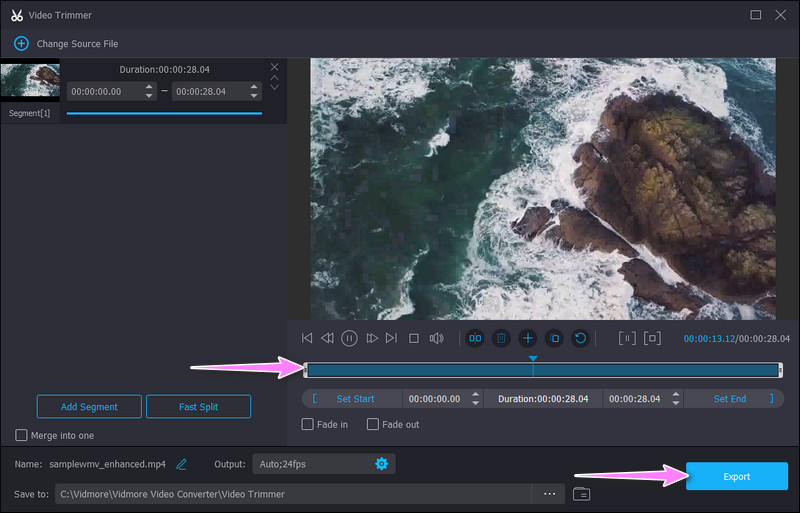
Menggunakan kompresor video
Di bawah tab Toolbox lagi, pilih Kompresor Video pilihan. Kemudian, tambahkan video yang ingin Anda kompres dengan mengklik Plus simbol. Setelah itu, antarmuka kompresor video akan muncul.
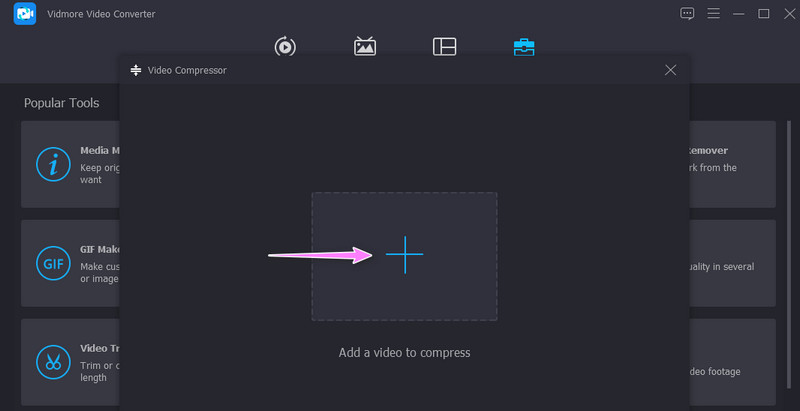
Dari sini, Anda dapat menurunkan skala video dengan mengonfigurasi resolusi atau membiarkannya tidak berubah dengan menyetelnya ke Mobil. Di sisi lain, Anda dapat menggunakan penggeser dalam mengompresi video.
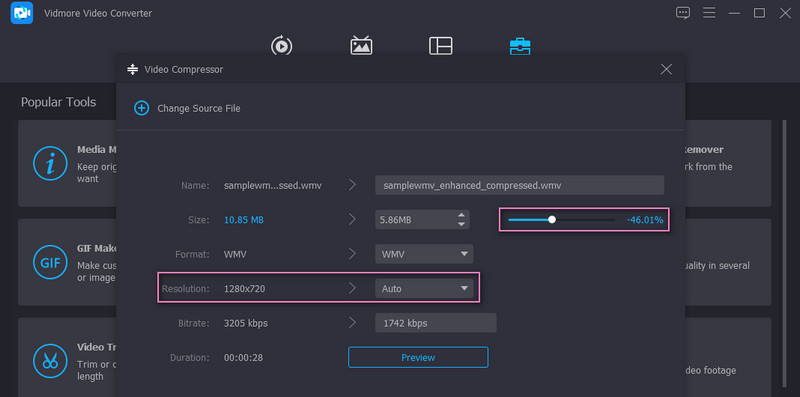
Langkah 3. Simpan video terkompresi
Sebelum mengompresi video, Anda dapat melihat perubahan yang dibuat dengan mengklik tombol Pratinjau tombol. Tetapkan tujuan file dari panel yang sama tempat Anda dapat menemukan video dengan cepat. Kemudian, klik Kompres tombol di sisi kanan bawah antarmuka. Sebuah folder kemudian akan muncul ketika memungkinkan Anda untuk melihat pemutaran atau output video.
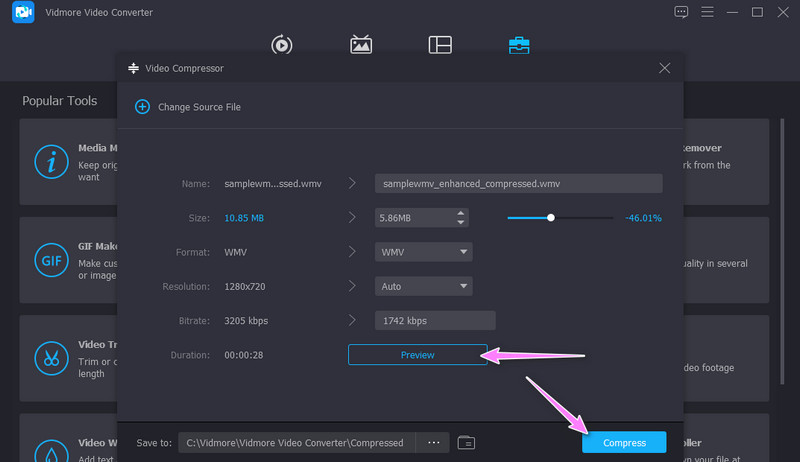
2. Kurangi Ukuran Video Online
Solusi efektif lain yang tidak memerlukan pengunduhan aplikasi adalah Kompresor Video Gratis Vidmore Online. Alat ini mendukung hampir semua format video, termasuk MP4, MOV, MKV, AVI, TS, MTS, dll. Bahkan video 4K dapat dikompres menggunakan program ini. Seiring dengan ini, ini memungkinkan Anda untuk memilih format video. Hal lain adalah Anda dapat menyesuaikan parameter video, termasuk resolusi dan bitrate. Semuanya dilakukan menggunakan browser web namun mengurangi file dengan cepat dan mudah tanpa iklan pop-up antarmuka. Ikuti panduan di bawah ini untuk mengompres video MP4 ke ukuran yang lebih kecil secara online secara gratis.
Langkah 1. Pertama, kunjungi halaman web alat menggunakan browser pilihan Anda di komputer Anda. Cukup ketik nama aplikasi web di bilah alamat dan masuk ke halaman utama alat.
Langkah 2. Klik Kompres Sekarang tombol untuk mengunduh dan menginstal web dengan cepat Peluncur. Anda dapat memilih video Anda dari jendela popup untuk mengompres dan mengunggahnya.
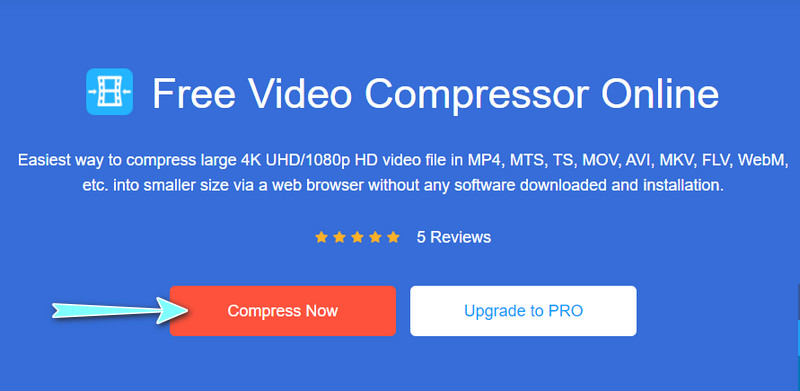
LANGKAH 3. Selanjutnya, sesuaikan ukuran kompresi dan output video sesuai dengan kebutuhan Anda. Selain itu, Anda juga dapat menyesuaikan bitrate, resolusi video output, dan format yang sesuai.
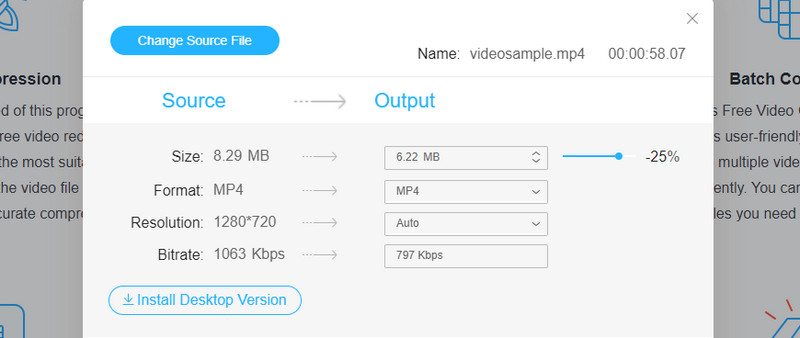
LANGKAH 4. Terakhir, klik Kompres tombol untuk memulai proses. Pilih folder file output yang sesuai untuk video terkompresi.
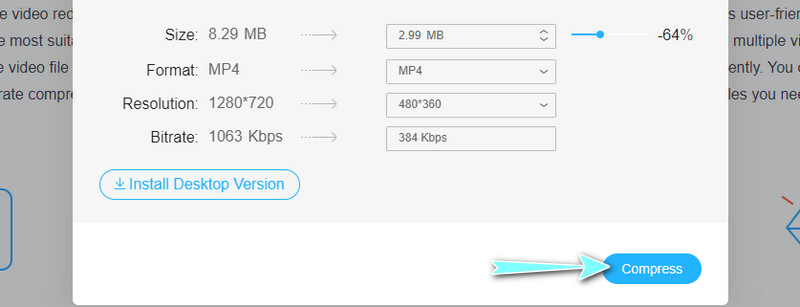
3. Kompres File Video menjadi File ZIP
Jika menggunakan program pihak ketiga bukan pilihan Anda, Anda dapat mengekspor file video Anda ke file zip. Tidak perlu banyak waktu untuk mencapai versi terkompresi dari video Anda. Juga, prosesnya tidak serumit kedengarannya. Anda dapat menguasai prosesnya dan secara efektif mengurangi ukuran file video. Di sini kami akan memandu Anda melalui langkah-langkah tentang cara mengompres video.
Langkah 1. Letakkan semua video yang Anda butuhkan atau file video besar dalam satu folder.
Langkah 2. Buka folder tempat semua video disimpan. Klik kanan pada video mana pun atau pilih beberapa video dan klik kanan. Anda juga dapat melakukan hal yang sama pada folder itu sendiri.
LANGKAH 3. Arahkan mouse komputer Anda ke Kirim ke pilihan. Terakhir, pilih Folder terkompresi (zip). Ganti nama file zip, dan Anda selesai.
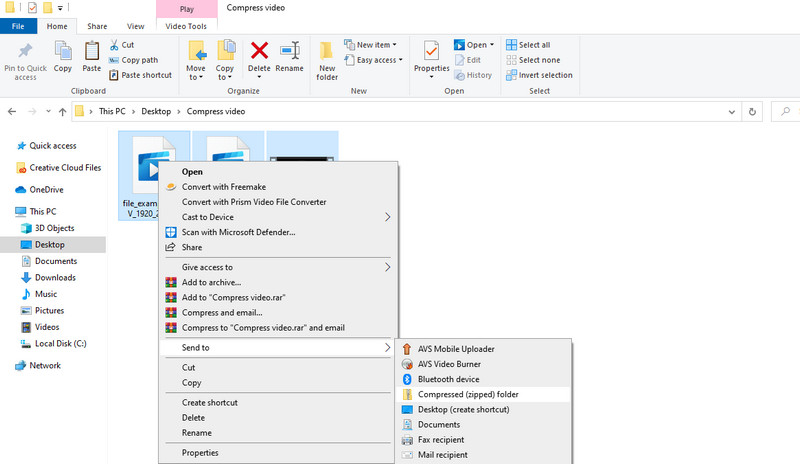
Bagian 3. Cara Mengompres Video di iOS dan Android
Akan ada kemungkinan ketika Anda ingin mengompres video di ujung jari Anda. Ini mungkin juga berlaku, terutama ketika Anda perlu mengompresi video seluler Anda. Untung Anda dapat dengan mudah menemukan aplikasi gratis untuk perangkat seluler Android dan iOS. Namun, menemukan solusi yang andal bisa menjadi tugas yang menakutkan. Dengan mengingat hal ini, berikut adalah dua program untuk iPhone dan ponsel Android Anda.
1. Kompres Video
Video Compress adalah program Android yang dikembangkan dan dirancang untuk mengompresi video di ponsel dan tablet Android. Hal ini memungkinkan Anda untuk memilih ukuran video sesuai dengan keinginan Anda. Anda bahkan dapat menyesuaikan kualitas video antara tinggi, khusus, dan rendah untuk tingkat pilihan kompresi yang berbeda. Antarmuka program yang mudah digunakan membuat kompresi file video menjadi cepat dan mudah. Selain itu, Anda dapat membagikan klip video melalui email dan mengunggahnya ke akun media sosial.
Langkah 1. Dapatkan aplikasi dengan membuka Google Play Store dan mencari program seluler. Setelah menginstal aplikasi, izinkan izin yang diminta oleh program.
Langkah 2. Pilih video dari album Anda dan pilih fungsi dari daftar opsi di menu.
LANGKAH 3. Pilih Kompres video pilihan dan kemudian pilih tingkat kompresi dari antarmuka berikut. Selain itu, Anda dapat menerapkan pengaturan lain seperti skala abu-abu dan menghapus audio dengan mengaktifkan opsi.
LANGKAH 4. Setelah proses kompresi selesai, Anda dapat melihat pratinjau atau membagikan output video.

2. Kompres Video & Ubah Ukuran Video
Program seluler lain yang dapat membantu Anda mengurangi ukuran file video dengan mengompresinya adalah Kompres Video & Ubah Ukuran Video. Program ini mendukung format video seperti HEVC, H.264, M4V, MP4, MOV, MPEG-4, dan banyak lagi. Bagian terbaiknya adalah Anda dapat mengompresi video hingga 90% sambil menjaga kualitas video tetap tajam. Dengan kata lain, tidak ada perbedaan mencolok dari aslinya setelah memproses video.
Demikian juga, Anda dapat memposting video terkompresi ke akun media sosial sesuka Anda. Silakan lihat panduan untuk mengompresi file video menggunakan aplikasi iOS ini.
Langkah 1. Buka App Store di iPhone Anda dan instal aplikasi seluler. Luncurkan dan mulai mengompresi video.
Langkah 2. Ketuk di Pilih Video untuk Dikompres pilihan dan pilih video target Anda.
LANGKAH 3. Setelah itu, sesuaikan Kecepatan Bingkai dan Dimensi Video menggunakan slider. Terakhir, ketuk tombol Kompres dan tunggu prosesnya selesai.
LANGKAH 4. Alat ini akan memberi Anda opsi untuk menghapus file asli atau menyimpan salinan file asli pada antarmuka berikut.
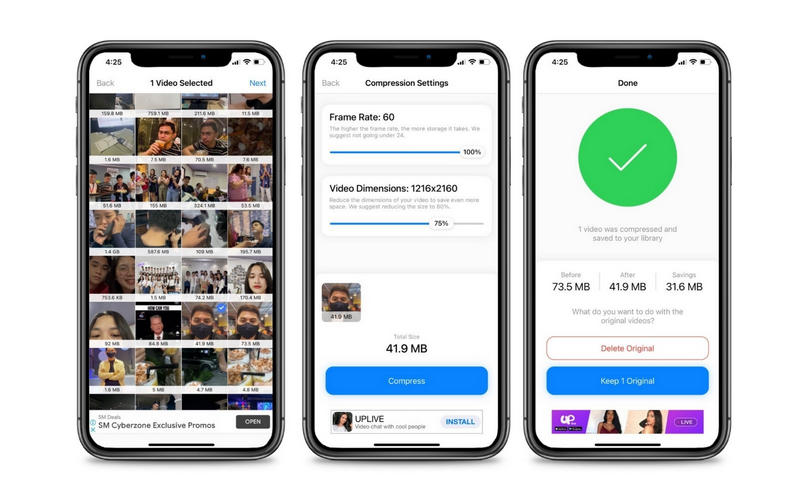
Bagian 4. FAQ tentang Kompresi Video
Bagaimana saya bisa mengompres video di Windows?
Anda dapat mengunduh banyak program untuk PC Windows untuk mengompres file video. Anda dapat memiliki program desktop atau online sesuai dengan preferensi Anda.
Bagaimana cara mengurangi ukuran video di Windows Media Player?
Secara default, Anda hanya dapat melakukan streaming musik dan video di Windows Media Player. Namun fungsi lain yang berguna adalah untuk mengurangi ukuran file video dengan memotong video. Dengan mengintegrasikan alat pluginnya yang disebut Solveigmm WMP Trimmer Plugin, Anda hanya dapat melakukannya.
Bagaimana cara mengirim video panjang menggunakan Gmail?
Untuk mengirim video panjang di Gmail, cukup unggah video target Anda ke Google Drive. Sekarang, buat pesan di Gmail dan klik ikon untuk Drive dan pilih file Anda. Tekan Sisipkan dan kirim pesan yang telah dibuat.
Kesimpulan
Setelah membaca seluruh posting, Anda harus tahu cara mengompres video. Selain itu, Anda dapat dengan bebas menyelesaikan tugas ini di desktop atau perangkat seluler. Pengurangan dan kompresi video offline atau online dapat dilakukan dan tidak serumit kelihatannya. Sekarang, misalkan Anda mencari alat luar biasa yang akan membantu Anda mengecilkan dan mengompresi video secara efektif tanpa mengurangi kualitasnya. Dalam hal ini, Anda selalu dapat mengandalkan Vidmore Video Converter.


